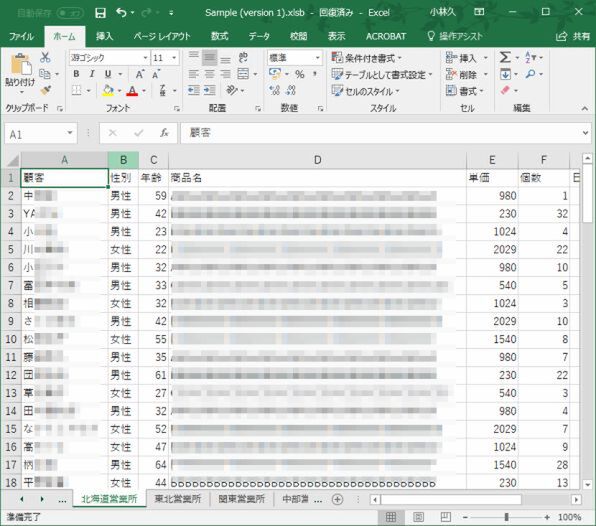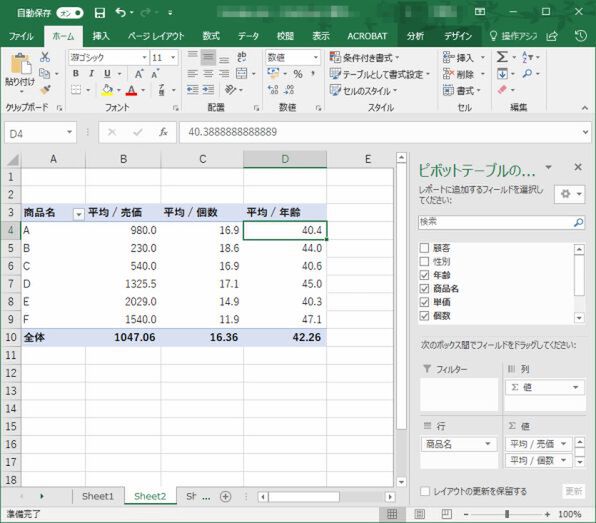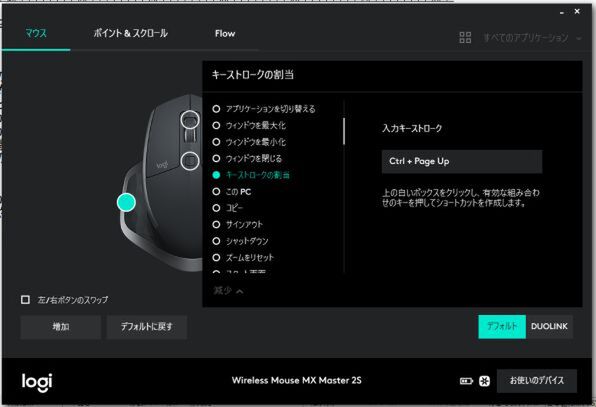MX Master 2Sの高速スクロールとカスタマイズを使いこなす
時短に効果、マウスの活用次第でExcelの作業時間が2/3に
Excel作業の味方「MX Master 2S」が登場
いい加減投げ出してしまおうかと思った矢先に、やつ(仕事振った編集者)がしたり顔で登場しましたよ。「ニヤつきやがって」人が苦労しているの見るのが楽しいんですかね!? で、差し出されたのがコレ、ロジクールの高機能マウス「MX Master 2S」です。
このマウスを使えば、マウスのボタンにキーストロークなどを割り当てられるので、作業が楽になるとのこと。ふーん、だったら始めに渡してくれればいいのに……。
説明を聞きながら、まずはマウスのボタンにキーの割り当てをしてみました。親指で押す部分は通常であれば、ブラウザの「進む」と「戻る」が割り当てられていますが、今回は「Ctrl+PageUp」と「Ctrl+PageDown」を組み込めとのこと。「Excelのシートの切り替えをボタンだけでできるようにする」ためね、なるほど!! わざわざタブの場所までマウスを動かすことなく、シートの切り替えができるわけですね。
次に、ホイールの押し込みに「Ctrl+C」、ホイール近くのボタンに「Ctrl+V」を割り当て、コピー&ペーストもボタンひとつでできるようにしてみたらいいだろうとのこと。
高機能マウスを使い、データ集計を効率化
実施した作業は、顧客名・性別・年齢・商品名・単価・個数・日付などが記載されたExcelシートを用意し、そのデータを見やすく集計するもの。
Excelにはピボットテーブルという機能があり、「商品別の合計売上金額」を調べたり、「購入者の平均年齢」や「男女比」を集計する作業(クロス集計)に使える。「おすすめピボットテーブル」などの機能を使えば、マウス操作だけで作業を済ませられるが、元となるシートを加工するためにコピー&ペーストを多用したり、シート間を移動する作業は頻発する(ピボットテーブルは作成のたびに新しいシートが追加される)。
この際、シートに置かれているデータの数が膨大だったり、複数に分かれたシートを行き来するとなると、単機能のマウスでは、範囲選択したり、いちいちシートのタブをポイントして切り替えなければならない。ここが意外に煩雑だ。Excelの扱いに慣れたユーザーであれば、キーボードショートカットを駆使しながらうまく操作できるかもしれないが、慣れていないと、操作方法を調べなければならない。さらに自然と手が動くまで習得するとなると大変だ。
そこでMX Master 2Sの高速スクロールやカスタマイズ機能が登場だ。
本文にあるように「キーストロークの割当」で、シート間を移動するショートカット(Ctrl+PageUp/Ctrl+PageDown)をボタンに割り振るれば、ボタンを押すだけで操作が完結する。ほかにも高速スクロール機能や左右スクロール機能を使って、数百行に渡るシートや、横幅に収まりきらないシートの範囲選択やコピーペーストの効率を上げられる。
ピボットテーブルの作成のように、数値や文字の入力がなく、データを見やすく加工する操作であれば、キーボードを使用せず、マウス操作だけで手軽にExcelを使いこなすことができるだろう。
■Amazon.co.jpで購入
週刊アスキーの最新情報を購読しよう